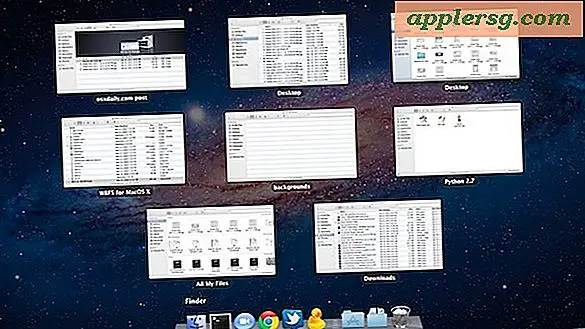ใช้ Spotlight จาก Command Line กับ mdfind
 Spotlight เป็นหนึ่งในคุณสมบัติที่ฉันชื่นชอบของ Mac OS X ฉันอาจใช้มันมากกว่าแม้แต่ Dock การเข้าถึงพื้นที่คำสั่งเพื่อค้นหาเอกสารอีเมลและแอพพลิเคชันการเปิดใช้งานได้อย่างรวดเร็วมีประโยชน์อย่างไม่มีที่สิ้นสุด สำหรับบางส่วนของเราจำเป็นที่จะต้องอยู่ในเทอร์มินัลและไม่ควรจะมีคุณลักษณะพิเศษในบรรทัดคำสั่งนี้หรือ? ดีอยู่ที่นั่นเปิด Terminal (หรือ iTerm) และสำรวจ mdfind ซึ่งเป็นบรรทัดคำสั่งของ Spotlight
Spotlight เป็นหนึ่งในคุณสมบัติที่ฉันชื่นชอบของ Mac OS X ฉันอาจใช้มันมากกว่าแม้แต่ Dock การเข้าถึงพื้นที่คำสั่งเพื่อค้นหาเอกสารอีเมลและแอพพลิเคชันการเปิดใช้งานได้อย่างรวดเร็วมีประโยชน์อย่างไม่มีที่สิ้นสุด สำหรับบางส่วนของเราจำเป็นที่จะต้องอยู่ในเทอร์มินัลและไม่ควรจะมีคุณลักษณะพิเศษในบรรทัดคำสั่งนี้หรือ? ดีอยู่ที่นั่นเปิด Terminal (หรือ iTerm) และสำรวจ mdfind ซึ่งเป็นบรรทัดคำสั่งของ Spotlight
แม้ว่าคุณจะเป็นคนใหม่หรือหลงลืมไปที่รากฐาน Unix ของ Mac OS X คุณสามารถลองใช้งานได้
เปิดเทอร์มินัลและพิมพ์ mdfind คุณจะได้รับคำแนะนำบางอย่างที่ส่งกลับมาที่คุณเนื่องจากคุณไม่ได้ระบุคำค้นหาเป็นประเภทของหน้าคู่มือที่สั้นลง แต่คุณสามารถดึงข้อมูลด้วยตนเองด้วยธง -h เช่นกัน เช่นเดียวกับเครื่องมือบรรทัดคำสั่งอื่น ๆ
$ mdfind
mdfind: no query specified.
เนื่องจากคุณจำเป็นต้องจัดหา mdfind ด้วยข้อมูลบางอย่างเพื่อค้นหาตัวอย่างเช่น:
mdfind [search directive]
แต่ขอดำเนินการกับชุดคำสั่งแบบเต็มรูปแบบที่มาจากการส่งคืนส่วนความช่วยเหลือไปดูกันสักครู่:
$ mdfind
mdfind: no query specified.
การใช้งาน: mdfind [-live] [-onlyin directory] แบบสอบถาม
แสดงรายการไฟล์ที่ตรงกับข้อความค้นหา
แบบสอบถามสามารถแสดงออกหรือลำดับของคำ
แบบสอบถามควรจะยังคงใช้งานอยู่
- onlyin dir ค้นหาเฉพาะภายในไดเร็กทอรีที่ระบุ
-0 ใช้ NUL (`` \ 0 '') เป็นตัวคั่นเส้นทางสำหรับใช้กับ xargs -0
ตัวอย่าง: mdfind image
ตัวอย่าง: mdfind "kMDItemAuthor == '* MyFavoriteAuthor *'"
ตัวอย่าง: mdfind -live MyFavoriteAuthor
หากดูสับสนก็ไม่ได้
สมมติว่าคุณต้องการหาไฟล์ชื่อ 'สูตร' และคุณรู้ว่าอยู่ในโฟลเดอร์เอกสารของคุณคุณต้องพิมพ์:
$ mdfind recipes -onlyin ~/Documents/
หากคุณมีสูตรมากมายอาจเป็นความคิดที่ดีที่จะเอาท์พุทออกมาเพิ่มเติมดังแสดงด้านล่าง:
$ mdfind recipes -onlyin ~/Documents/ | more
คุณสามารถดูหน้าจอได้ตลอดเวลา คุณสามารถออกจากตำแหน่งได้มากขึ้นโดยการกดปุ่ม control c
หากคุณไม่ทราบว่าบางสิ่งบางอย่างอยู่ที่ไหนคุณอาจจะคลุมเครือมากขึ้นและใช้เพียงชื่อผู้คัดเลือกเท่านั้น:
mdfind -name Pumpkin
ซึ่งจะค้นหาทั้งแม็คสำหรับทุกอย่างด้วย "Pumpkin" ในชื่อซึ่งทั้งหมดจะถูกรายงานกลับ
มีคำสั่ง mdfind มากขึ้นซึ่งเราจะทำให้ง่ายสำหรับในตอนนี้ นอกเหนือจากความอยากรู้แล้วคำสั่ง mdfind อาจเป็นประโยชน์กับผู้ดูแลระบบ, geeks ยูนิกซ์, ผู้เขียนสคริปต์และโปรแกรมเมอร์มากกว่าผู้ใช้ Mac มาตรฐาน สำหรับส่วนที่เหลือของเราคำสั่งคือพื้นที่ที่มันอยู่ที่และเราไม่ได้บ่น